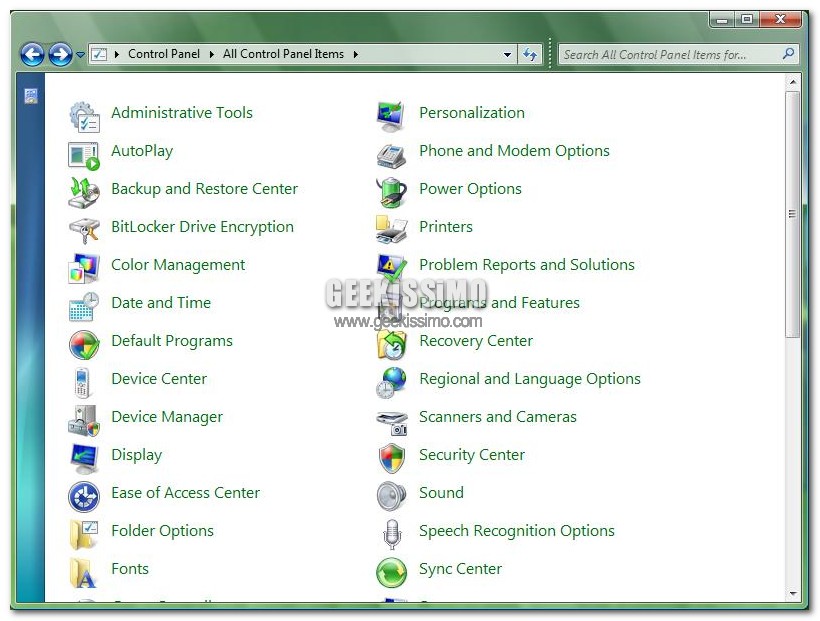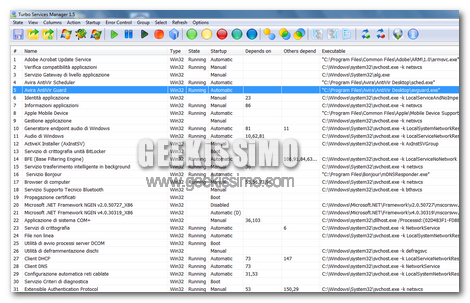
La maggior parte dei servizi disponibili o utilizzati direttamente dal sistema, non vengono visualizzati. Tra questi, naturalmente, ne esistono di “inutili” per la maggior parte degli utenti, nonostante questo, per un’esperto utilizzatore del computer, potrebbe risultare utile avere a disposizione tutto quanto.
Ecco allora che nascono interessanti tool in grado di offrire proprio quanto richiesto, stiamo parlando di Turbo Service Manager. Dopo averlo scaricato dal link disponibile in fondo all’articolo, non resta che estrarre l’archivio e avviare il file .EXE (32 o 64 bit, dipendentemente dall’architettura del vostro calcolatore). L’utility non richiede alcun tipo d’installazione, sarà quindi possibile utilizzarla in un qualsiasi computer, semplicemente da un disco rigido esterno.
Il funzionamento di Turbo Service Manager può essere facilmente paragonato al comando services.msc, raggiungibile da Start -> Cerca. L’unica differenza riguarda la maggiore informazione del servizio installato; tramite il semplice tool di sistema, si può facilmente correre il rischio di disabilitare un processo di vitale importanza. Utilizzando l’applicazione aggiuntiva, invece, vengono fornite molte informazioni, tra cui:
Nome, tipo, stato, avvio (automatico, manuale o di boot), dipendenze, percorso del file eseguibile e descrizione. Il campo più importante ed interessante, è sicuramente l’ultimo, nonostante il software sia completamente in lingua inglese, il campo descrizione risulta essere interamente in italiano, offrendo la possibilità a tutti gli utenti di comprendere facilmente la funzione del servizio in questione.
Non essendo richiesto alcun tipo di installazione, al momento dell’avvio, l’utility effettua una “scansione”, ricevendo informazioni riguardanti tutti i processi disponibili sul vostro sistema. Proprio per questi motivi, è possibile usufruire del medesimo tool su qualsiasi computer, semplicemente avviando il file eseguibile. Se, dopo un certo periodo di tempo, vi foste stancati di utilizzarlo, basterà cancellare l’archivio ed i file estratti.
Nonostante il software sia molto preciso nel descrivere i servizi del vostro sistema, prestate sempre la massima attenzione alle modifiche apportate. Non sono naturalmente nostra responsabilità eventuali malfunzionamenti causati da cambiamenti effettuati dall’utente.
Link per il download | Turbo Service Manager